如何进入路由器设置界面,端口映射
最新整理路由器设置端口映射方法是什么
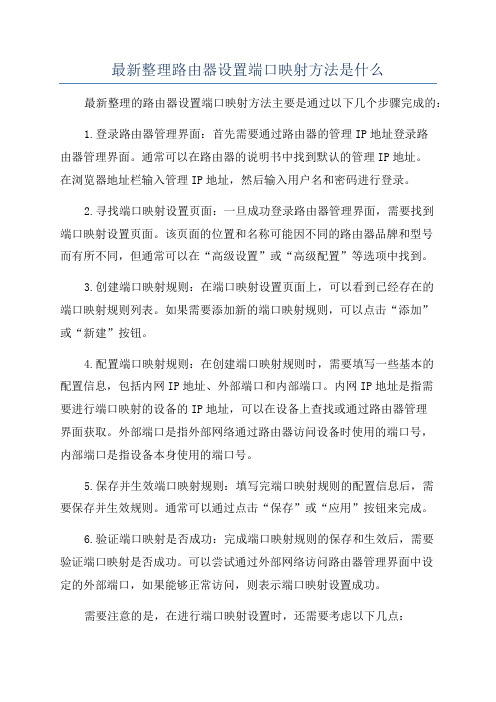
最新整理路由器设置端口映射方法是什么最新整理的路由器设置端口映射方法主要是通过以下几个步骤完成的:1.登录路由器管理界面:首先需要通过路由器的管理IP地址登录路由器管理界面。
通常可以在路由器的说明书中找到默认的管理IP地址。
在浏览器地址栏输入管理IP地址,然后输入用户名和密码进行登录。
2.寻找端口映射设置页面:一旦成功登录路由器管理界面,需要找到端口映射设置页面。
该页面的位置和名称可能因不同的路由器品牌和型号而有所不同,但通常可以在“高级设置”或“高级配置”等选项中找到。
3.创建端口映射规则:在端口映射设置页面上,可以看到已经存在的端口映射规则列表。
如果需要添加新的端口映射规则,可以点击“添加”或“新建”按钮。
4.配置端口映射规则:在创建端口映射规则时,需要填写一些基本的配置信息,包括内网IP地址、外部端口和内部端口。
内网IP地址是指需要进行端口映射的设备的IP地址,可以在设备上查找或通过路由器管理界面获取。
外部端口是指外部网络通过路由器访问设备时使用的端口号,内部端口是指设备本身使用的端口号。
5.保存并生效端口映射规则:填写完端口映射规则的配置信息后,需要保存并生效规则。
通常可以通过点击“保存”或“应用”按钮来完成。
6.验证端口映射是否成功:完成端口映射规则的保存和生效后,需要验证端口映射是否成功。
可以尝试通过外部网络访问路由器管理界面中设定的外部端口,如果能够正常访问,则表示端口映射设置成功。
需要注意的是,在进行端口映射设置时,还需要考虑以下几点:1.端口的选择:在配置端口映射规则时,需要选择一个未被其他设备或应用程序使用的端口号。
否则可能会造成冲突导致端口映射失败。
2.设备的静态IP:为了保证端口映射规则的有效性,在进行端口映射设置之前,建议为设备设置静态IP地址,以防止IP地址变动导致的配置失效。
3.防火墙设置:如果路由器上启用了防火墙功能,可能需要相应地配置防火墙规则来允许外部网络对设备进行访问。
dlink无线路由器怎么设置端口映射

dlink无线路由器怎么设置端口映射
端口映射在dlink无线路由器上面又叫做虚拟服务器,实际上就是在dlink路由器上面配置局域网中的虚拟服务器。
本文店铺介绍了dlink无线路由器端口映射的设置方法!
dlink无线路由器端口映射的设置方法
虚拟服务器选项可以将路由器上一个公共端口定向到网络内的一个IP地址或私用LAN口。
这项功能可以用来托管在线服务,比如FTP 或Web服务器。
下面介绍详细的设置方法:
举例:本文假设把80端口映射中局域网中的192.168.0.100计算机上面,建议把电脑的ip地址手动设置为192.168.0.100.点击阅读手动设置电脑固定ip的方法。
1、登录管理界面:在浏览器中输入:“192.168.0.1”并按回车键---->在弹出的对话框中输入“用户名”和“密码”(默认用户名是admin,密码为空,如已更改用户名和密码,则输入你更改后的用户名与密码)---->后点击“确定”。
2、点击“高级”---->再点击“虚拟服务器”---->在“名称”后面的“选择预设的应用程序”内选择“HTP”(HTP协议使用的端口号就是80)---->在“LAN IP ”后面填写192.168.0.100---->在“启用”后面选择启用---->点击下面的“添加”---->然后再点击“保存设定”。
3、可以在虚拟服务器列表下面查看刚才设置的端口映射:
注意:如果你在“选择预设的应用程序”的程序内没有找到你需要映射的端口的名称,那么手动在随便填写一个;在“公共端口”和“私有端口”填写你需要映射的端口号;协议类型选择你映射的端口所使用的协议,如果不清楚建议选择全部;其它的设置和“选择预设的应用程序”的设置一样。
小米路由器怎么设置端口映射

小米路由器怎么设置端口映射
端口映射是NAT的一种,功能是把在公网的地址转翻译成私有地址,采用路由方式的ADSL宽带路由器拥有一个动态或固定的公网IP,很多路由器都有端口映射功能,小米路由器就是其中一款,下面是店铺整理的小米路由器设置端口映射的方法,供您参考。
小米路由器设置端口映射的方法
打开小米路由器的登陆界面,地址可以查看小米路由器背面的贴标。
查看IP地址
登陆进去之后,找到网络高级设置查看网络结构。
一般就一级
找到上网设置---上网信息。
查看公网地址是固定的还是动态的(动态的要借助花生壳做解析)
端口映射
点击高级设置---端口转发。
添加规则开始设置映射
添加如图,端口信息和映射的端口(一般是11对应)
依次添加端口映射,比如邮件常见是25 110 143等端口。
可以点击删除进行删除配置
应用规则
特别要注意提醒一下,设置好端口转发规则或者修改。
都要点击一下【应用规则】
配置好端口映射之后,可以通过telnet或者站长工具扫描端口查看是否正常。
路由器如何做端口映射
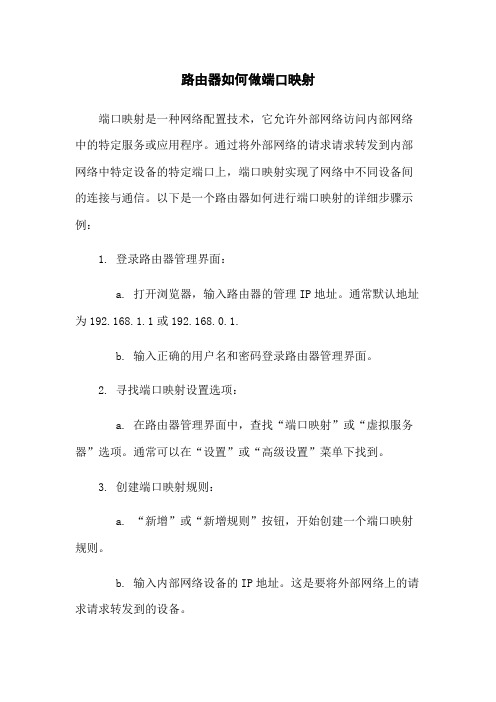
路由器如何做端口映射端口映射是一种网络配置技术,它允许外部网络访问内部网络中的特定服务或应用程序。
通过将外部网络的请求请求转发到内部网络中特定设备的特定端口上,端口映射实现了网络中不同设备间的连接与通信。
以下是一个路由器如何进行端口映射的详细步骤示例:1. 登录路由器管理界面:a. 打开浏览器,输入路由器的管理IP地址。
通常默认地址为192.168.1.1或192.168.0.1.b. 输入正确的用户名和密码登录路由器管理界面。
2. 寻找端口映射设置选项:a. 在路由器管理界面中,查找“端口映射”或“虚拟服务器”选项。
通常可以在“设置”或“高级设置”菜单下找到。
3. 创建端口映射规则:a. “新增”或“新增规则”按钮,开始创建一个端口映射规则。
b. 输入内部网络设备的IP地址。
这是要将外部网络上的请求请求转发到的设备。
c. 输入要映射的外部端口和内部端口。
外部端口是外部网络上访问的端口,内部端口是内部网络设备上运行服务的端口。
d. 选择协议类型:TCP、UDP或其他。
e. 根据需要,您可以选择启用或停用此规则。
4. 保存并应用设置:a. 确认设置信息无误后,“保存”或“应用”按钮以保存并应用新的端口映射规则。
b. 等待路由器重新启动或应用新的设置。
附件:本文档不涉及附件。
法律名词及注释:1. 端口映射:一种网络配置技术,允许外部网络访问内部网络中的特定服务或应用程序。
2. IP地址:Internet协议地址的缩写,用于标识网络中的每个设备。
3. TCP:传输控制协议的缩写,用于在网络上可靠地传输数据。
4. UDP:用户数据报协议的缩写,用于在网络上快速传输数据,但不保证可靠传输。
路由器的端口映射与NAT设置方法
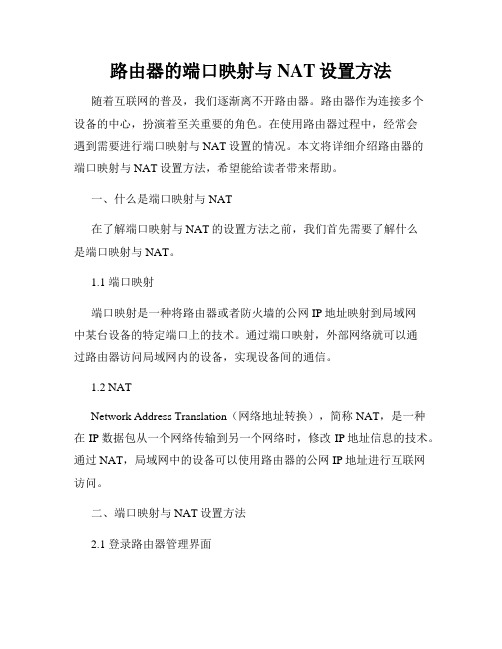
路由器的端口映射与NAT设置方法随着互联网的普及,我们逐渐离不开路由器。
路由器作为连接多个设备的中心,扮演着至关重要的角色。
在使用路由器过程中,经常会遇到需要进行端口映射与NAT设置的情况。
本文将详细介绍路由器的端口映射与NAT设置方法,希望能给读者带来帮助。
一、什么是端口映射与NAT在了解端口映射与NAT的设置方法之前,我们首先需要了解什么是端口映射与NAT。
1.1 端口映射端口映射是一种将路由器或者防火墙的公网IP地址映射到局域网中某台设备的特定端口上的技术。
通过端口映射,外部网络就可以通过路由器访问局域网内的设备,实现设备间的通信。
1.2 NATNetwork Address Translation(网络地址转换),简称NAT,是一种在IP数据包从一个网络传输到另一个网络时,修改IP地址信息的技术。
通过NAT,局域网中的设备可以使用路由器的公网IP地址进行互联网访问。
二、端口映射与NAT设置方法2.1 登录路由器管理界面在进行端口映射与NAT设置之前,首先需要登录路由器的管理界面。
通常情况下,我们可以在浏览器中输入默认网关的IP地址,在弹出的登录界面中输入正确的用户名和密码进行登录。
2.2 端口映射设置端口映射的设置方法因路由器品牌和型号而异,但大致步骤如下:步骤一:在路由器管理界面中找到“端口映射”或类似的选项,点击进入。
步骤二:选择“添加映射规则”或类似的选项,进行新的映射规则设置。
步骤三:填写映射规则的相关信息,包括外部端口和内部端口。
外部端口指的是互联网上对外服务的端口,而内部端口则是局域网设备的端口。
步骤四:保存设置并重启路由器,使端口映射生效。
2.3 NAT设置NAT的设置方法与端口映射类似,具体步骤如下:步骤一:在路由器管理界面中找到“NAT设置”或类似选项,点击进入。
步骤二:选择“开启NAT”或类似的选项,使NAT功能生效。
步骤三:根据个人需求,对NAT相关选项进行配置,如IP地址转换类型、端口转换等。
端口映射如何设置(Tenda腾达无线路由器)
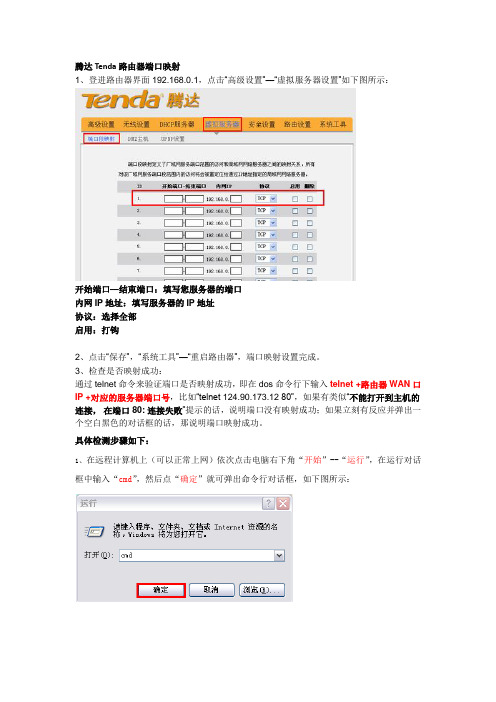
腾达Tenda路由器端口映射
1、登进路由器界面192.168.0.1,点击“高级设置”—“虚拟服务器设置”如下图所示:
开始端口—结束端口:填写您服务器的端口
内网IP地址:填写服务器的IP地址
协议:选择全部
启用:打钩
2、点击“保存”,“系统工具”—“重启路由器”,端口映射设置完成。
3、检查是否映射成功:
通过telnet命令来验证端口是否映射成功,即在dos命令行下输入telnet +路由器WAN口IP +对应的服务器端口号,比如“telnet 124.90.173.12 80”,如果有类似“不能打开到主机的连接,在端口 80: 连接失败”提示的话,说明端口没有映射成功;如果立刻有反应并弹出一个空白黑色的对话框的话,那说明端口映射成功。
具体检测步骤如下:
1、在远程计算机上(可以正常上网)依次点击电脑右下角“开始”--“运行”,在运行对话框中输入“cmd”,然后点“确定”就可弹出命令行对话框,如下图所示:
2、在命令行下直接输入相关命令进行测试,比如服务器的端口号为80,路由器的WAN口IP 地址为124.90.173.12,直接在命令行下输入命令:telnet 124.90.173.12 80 ,如下图所示:
做端口映射路由器的
WAN口IP地址
3、如果端口映射成功,就会弹出空白黑色对话框,如下图所示:
4、如果端口映射失败,也会有相关提示,如下图所示:。
如何设置无线路由器的端口映射(十)
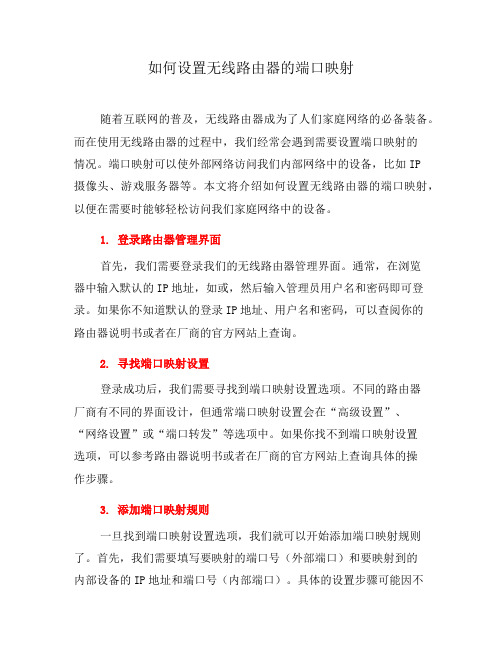
如何设置无线路由器的端口映射随着互联网的普及,无线路由器成为了人们家庭网络的必备装备。
而在使用无线路由器的过程中,我们经常会遇到需要设置端口映射的情况。
端口映射可以使外部网络访问我们内部网络中的设备,比如IP摄像头、游戏服务器等。
本文将介绍如何设置无线路由器的端口映射,以便在需要时能够轻松访问我们家庭网络中的设备。
1. 登录路由器管理界面首先,我们需要登录我们的无线路由器管理界面。
通常,在浏览器中输入默认的IP地址,如或,然后输入管理员用户名和密码即可登录。
如果你不知道默认的登录IP地址、用户名和密码,可以查阅你的路由器说明书或者在厂商的官方网站上查询。
2. 寻找端口映射设置登录成功后,我们需要寻找到端口映射设置选项。
不同的路由器厂商有不同的界面设计,但通常端口映射设置会在“高级设置”、“网络设置”或“端口转发”等选项中。
如果你找不到端口映射设置选项,可以参考路由器说明书或者在厂商的官方网站上查询具体的操作步骤。
3. 添加端口映射规则一旦找到端口映射设置选项,我们就可以开始添加端口映射规则了。
首先,我们需要填写要映射的端口号(外部端口)和要映射到的内部设备的IP地址和端口号(内部端口)。
具体的设置步骤可能因不同的路由器而有所差异,但通常会包括填写外部端口、内部IP地址和内部端口的栏目。
4. 配置端口映射规则的类型除了端口号和IP地址外,我们还需要选择端口映射的类型。
通常情况下,有两种类型可供选择:TCP和UDP。
TCP(Transmission Control Protocol)是一种可靠的传输协议,用于传输大量数据或需要确保数据完整性的应用程序。
而UDP(User Datagram Protocol)是一种不可靠的传输协议,适用于一些实时性要求较高的应用程序,如视频会议、语音通话等。
根据需要选择相应的类型。
5. 保存设置并测试完成端口映射规则的添加后,我们需要保存设置并进行测试。
保存设置后,路由器会重新启动以使设置生效。
路由器端口映射怎么设置
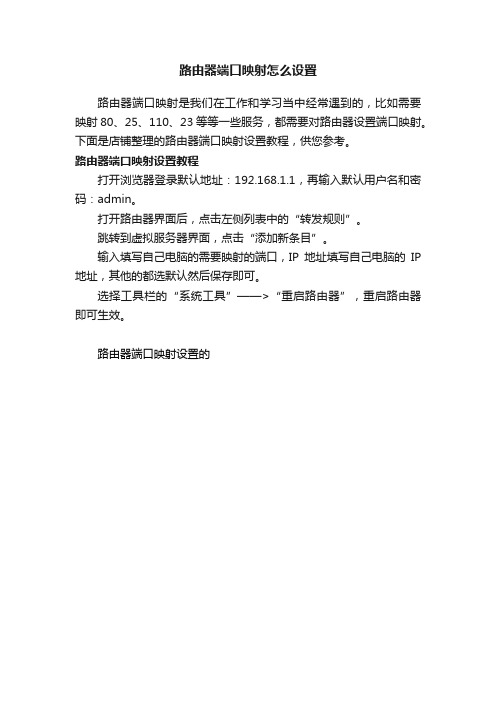
路由器端口映射怎么设置
路由器端口映射是我们在工作和学习当中经常遇到的,比如需要映射80、25、110、23等等一些服务,都需要对路由器设置端口映射。
下面是店铺整理的路由器端口映射设置教程,供您参考。
路由器端口映射设置教程
打开浏览器登录默认地址:192.168.1.1,再输入默认用户名和密码:admin。
打开路由器界面后,点击左侧列表中的“转发规则”。
跳转到虚拟服务器界面,点击“添加新条目”。
输入填写自己电脑的需要映射的端口,IP地址填写自己电脑的IP 地址,其他的都选默认然后保存即可。
选择工具栏的“系统工具”——>“重启路由器”,重启路由器即可生效。
路由器端口映射设置的。
tplink端口映射教程

tplink端口映射教程
1. 首先,打开你的TP-Link路由器的管理界面。
可以在浏览器中输入默认的IP地址(通常是19
2.168.0.1或192.168.1.1)来访问管理界面。
2. 使用正确的用户名和密码登录到管理界面。
如果你没有更改过默认设置,可以尝试使用用户名“admin”和密码“admin”进行登录。
3. 在管理界面中,找到并点击“转发规则”、“端口转发”或类似的选项。
这个选项可能在“高级设置”或“高级选项”下。
4. 接下来,你需要创建一个新的端口映射规则。
点击“添加新规则”、“新建”或类似的按钮。
5. 在创建规则的界面中,填写以下信息:
- 服务端口:你要映射的外部端口号。
- IP地址:你要映射的设备的局域网IP地址。
- 内部端口:你要映射的设备的端口号。
6. 完成以上信息填写后,保存设置并应用规则。
7. 端口映射规则生效后,你的设备将能够通过外部端口号访问到局域网IP地址上对应的设备和端口。
注意事项:
- 确保要映射的设备已经配置了静态IP地址或者使用了DHCP
静态映射功能。
- 可能需要启用虚拟服务器或DMZ主机选项来使端口映射规
则生效。
- 端口映射可能存在安全风险,建议只开启必要的端口并限制
访问权限。
- 网络环境和路由器型号不同,界面和选择的名称可能会有所
不同。
请参考你的路由器说明书或TP-Link官方文档进行操作。
希望以上教程对你有所帮助!。
如何设置无线路由器的端口映射(七)
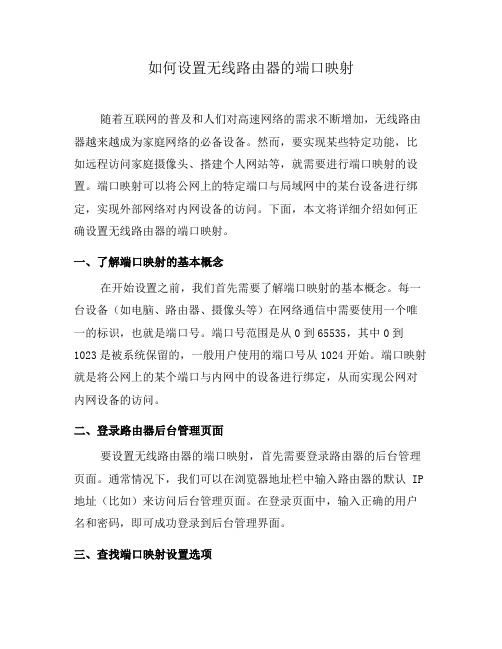
如何设置无线路由器的端口映射随着互联网的普及和人们对高速网络的需求不断增加,无线路由器越来越成为家庭网络的必备设备。
然而,要实现某些特定功能,比如远程访问家庭摄像头、搭建个人网站等,就需要进行端口映射的设置。
端口映射可以将公网上的特定端口与局域网中的某台设备进行绑定,实现外部网络对内网设备的访问。
下面,本文将详细介绍如何正确设置无线路由器的端口映射。
一、了解端口映射的基本概念在开始设置之前,我们首先需要了解端口映射的基本概念。
每一台设备(如电脑、路由器、摄像头等)在网络通信中需要使用一个唯一的标识,也就是端口号。
端口号范围是从0到65535,其中0到1023是被系统保留的,一般用户使用的端口号从1024开始。
端口映射就是将公网上的某个端口与内网中的设备进行绑定,从而实现公网对内网设备的访问。
二、登录路由器后台管理页面要设置无线路由器的端口映射,首先需要登录路由器的后台管理页面。
通常情况下,我们可以在浏览器地址栏中输入路由器的默认 IP 地址(比如)来访问后台管理页面。
在登录页面中,输入正确的用户名和密码,即可成功登录到后台管理界面。
三、查找端口映射设置选项登录成功后,我们需要找到路由器后台管理界面中的端口映射设置选项。
不同品牌、型号的路由器界面可能会略有不同,但一般都可以在“高级设置”、“路由设置”或者“NAT设置”等菜单中找到端口映射选项。
四、添加端口映射规则在端口映射设置选项中,我们需要为要映射的设备添加映射规则。
点击“添加规则”或类似的按钮,填写相关信息。
首先,选择要映射的设备的 IP 地址。
其次,填写外部端口和内部端口。
外部端口即公网上进行映射的端口号,可以根据实际需要自行设定。
内部端口即内网中设备的端口号,一般情况下使用默认端口即可。
最后,选择映射规则的类型,通常有TCP、UDP和TCP/UDP三种选项,根据实际需要进行选择。
完成以上操作后,点击“保存”或类似的按钮,即可成功添加端口映射规则。
如何设置路由器的端口映射和端口触发
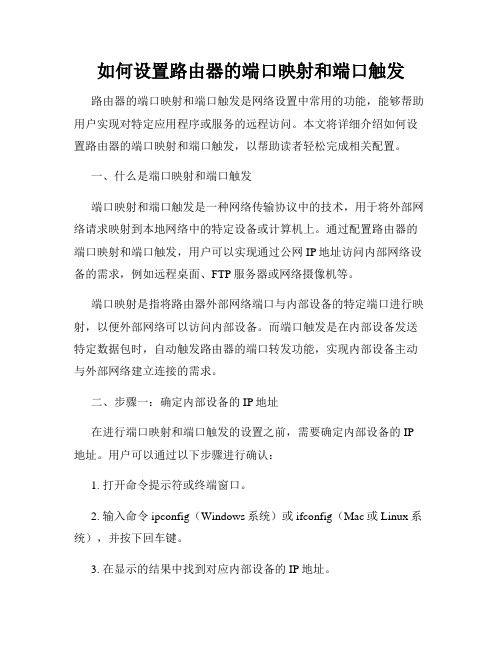
如何设置路由器的端口映射和端口触发路由器的端口映射和端口触发是网络设置中常用的功能,能够帮助用户实现对特定应用程序或服务的远程访问。
本文将详细介绍如何设置路由器的端口映射和端口触发,以帮助读者轻松完成相关配置。
一、什么是端口映射和端口触发端口映射和端口触发是一种网络传输协议中的技术,用于将外部网络请求映射到本地网络中的特定设备或计算机上。
通过配置路由器的端口映射和端口触发,用户可以实现通过公网IP地址访问内部网络设备的需求,例如远程桌面、FTP服务器或网络摄像机等。
端口映射是指将路由器外部网络端口与内部设备的特定端口进行映射,以便外部网络可以访问内部设备。
而端口触发是在内部设备发送特定数据包时,自动触发路由器的端口转发功能,实现内部设备主动与外部网络建立连接的需求。
二、步骤一:确定内部设备的IP地址在进行端口映射和端口触发的设置之前,需要确定内部设备的IP 地址。
用户可以通过以下步骤进行确认:1. 打开命令提示符或终端窗口。
2. 输入命令ipconfig(Windows系统)或ifconfig(Mac或Linux系统),并按下回车键。
3. 在显示的结果中找到对应内部设备的IP地址。
三、步骤二:登录路由器管理界面接下来,用户需要登录路由器的管理界面,在管理界面中进行端口映射和端口触发的配置。
一般情况下,用户需要通过浏览器输入路由器的IP地址,并输入正确的用户名和密码登录。
四、步骤三:设置端口映射在路由器管理界面中,找到端口映射或端口转发的设置选项,并进行相关配置。
具体步骤如下:1. 在端口映射设置选项中,点击添加新映射或新规则。
2. 输入外部网络端口和内部设备的IP地址、端口号。
3. 选择协议类型(TCP或UDP)。
4. 保存设置并应用。
五、步骤四:设置端口触发在路由器管理界面中,找到端口触发的设置选项,并进行相关配置。
具体步骤如下:1. 在端口触发设置选项中,点击添加新触发或新规则。
2. 输入触发端口范围和内部设备的IP地址、端口号。
路由器的端口映射方法
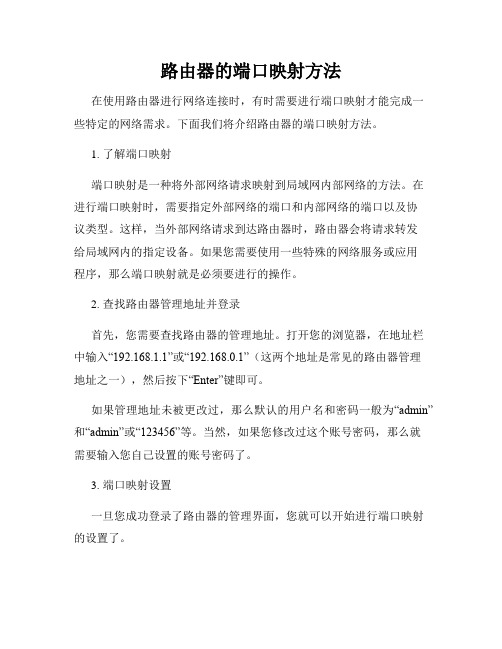
路由器的端口映射方法在使用路由器进行网络连接时,有时需要进行端口映射才能完成一些特定的网络需求。
下面我们将介绍路由器的端口映射方法。
1. 了解端口映射端口映射是一种将外部网络请求映射到局域网内部网络的方法。
在进行端口映射时,需要指定外部网络的端口和内部网络的端口以及协议类型。
这样,当外部网络请求到达路由器时,路由器会将请求转发给局域网内的指定设备。
如果您需要使用一些特殊的网络服务或应用程序,那么端口映射就是必须要进行的操作。
2. 查找路由器管理地址并登录首先,您需要查找路由器的管理地址。
打开您的浏览器,在地址栏中输入“192.168.1.1”或“192.168.0.1”(这两个地址是常见的路由器管理地址之一),然后按下“Enter”键即可。
如果管理地址未被更改过,那么默认的用户名和密码一般为“admin”和“admin”或“123456”等。
当然,如果您修改过这个账号密码,那么就需要输入您自己设置的账号密码了。
3. 端口映射设置一旦您成功登录了路由器的管理界面,您就可以开始进行端口映射的设置了。
首先,需要找到端口映射设置项,并点击进入。
在大部分路由器管理页面中,端口映射设置项一般都可以在“高级设置”或“高级选项”等菜单下找到。
接下来,您需要选择“添加映射”或“添加规则”等按钮以添加端口映射规则。
在添加规则时,需要填写以下几个关键信息:- 外部端口:表示外部网络请求所使用的端口号;- 内部IP地址:表示需要进行端口映射的设备在局域网中的IP地址;- 内部端口:表示局域网内需要使用的端口号;- 协议类型:表示网络请求所使用的协议类型(如TCP或UDP等)。
当您填写完成这些信息后,点击“确定”即可完成端口映射设置。
4. 确认端口映射是否生效完成端口映射规则的设置后,您需要确认端口映射是否生效。
在大部分路由器管理页面中,端口映射设置项下一般都会有端口映射列表,您可以在这个列表中找到您所设置的端口映射规则,并确认信息是否正确。
路由器端口映射怎么设置呢
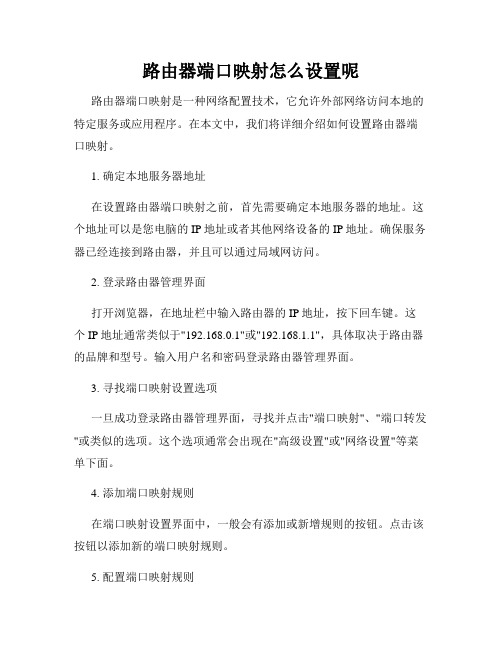
路由器端口映射怎么设置呢路由器端口映射是一种网络配置技术,它允许外部网络访问本地的特定服务或应用程序。
在本文中,我们将详细介绍如何设置路由器端口映射。
1. 确定本地服务器地址在设置路由器端口映射之前,首先需要确定本地服务器的地址。
这个地址可以是您电脑的IP地址或者其他网络设备的IP地址。
确保服务器已经连接到路由器,并且可以通过局域网访问。
2. 登录路由器管理界面打开浏览器,在地址栏中输入路由器的IP地址,按下回车键。
这个IP地址通常类似于"192.168.0.1"或"192.168.1.1",具体取决于路由器的品牌和型号。
输入用户名和密码登录路由器管理界面。
3. 寻找端口映射设置选项一旦成功登录路由器管理界面,寻找并点击"端口映射"、"端口转发"或类似的选项。
这个选项通常会出现在"高级设置"或"网络设置"等菜单下面。
4. 添加端口映射规则在端口映射设置界面中,一般会有添加或新增规则的按钮。
点击该按钮以添加新的端口映射规则。
5. 配置端口映射规则在配置端口映射规则时,需要输入以下信息:a. 服务名称:可以是任意您想要指定的名称,用于标识这个端口映射规则。
b. 公共端口:外部网络将使用此端口访问您的服务器。
根据实际需求,可以选择某个端口号。
c. 内部地址:指定要映射的本地服务器的IP地址。
d. 内部端口:指定本地服务器上正在运行的服务的端口号。
6. 保存设置并应用在配置完端口映射规则后,记得点击保存或应用按钮。
路由器将会按照您的配置将外部网络请求导向到本地服务器。
7. 验证端口映射设置完成上述步骤后,您可以尝试通过外部网络访问您的服务器。
可以使用另一台设备或者在线端口扫描工具来验证端口映射是否设置成功。
总结:通过以上步骤,您可以成功设置路由器端口映射。
在配置端口映射规则时,请确保提供准确的信息,以避免导致设置失败。
h3c的路由器怎么设置端口映射
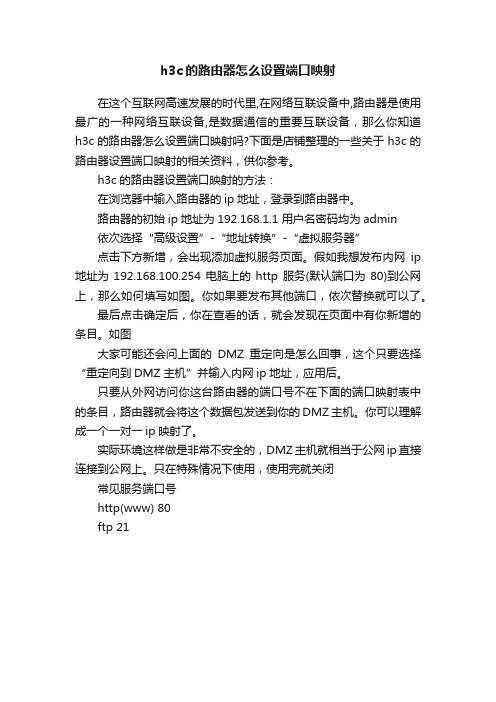
h3c的路由器怎么设置端口映射
在这个互联网高速发展的时代里,在网络互联设备中,路由器是使用最广的一种网络互联设备,是数据通信的重要互联设备,那么你知道h3c的路由器怎么设置端口映射吗?下面是店铺整理的一些关于h3c的路由器设置端口映射的相关资料,供你参考。
h3c的路由器设置端口映射的方法:
在浏览器中输入路由器的ip地址,登录到路由器中。
路由器的初始ip地址为192.168.1.1 用户名密码均为admin
依次选择“高级设置”-“地址转换”-“虚拟服务器”
点击下方新增,会出现添加虚拟服务页面。
假如我想发布内网ip 地址为192.168.100.254电脑上的http服务(默认端口为80)到公网上,那么如何填写如图。
你如果要发布其他端口,依次替换就可以了。
最后点击确定后,你在查看的话,就会发现在页面中有你新增的条目。
如图
大家可能还会问上面的DMZ重定向是怎么回事,这个只要选择“重定向到DMZ主机”并输入内网ip地址,应用后。
只要从外网访问你这台路由器的端口号不在下面的端口映射表中的条目,路由器就会将这个数据包发送到你的DMZ主机。
你可以理解成一个一对一ip映射了。
实际环境这样做是非常不安全的,DMZ主机就相当于公网ip直接连接到公网上。
只在特殊情况下使用,使用完就关闭
常见服务端口号
http(www) 80
ftp 21。
路由器上设置端口映射规则
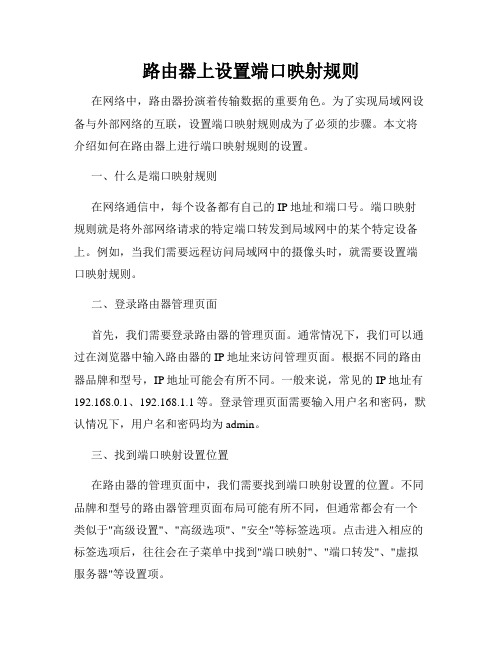
路由器上设置端口映射规则在网络中,路由器扮演着传输数据的重要角色。
为了实现局域网设备与外部网络的互联,设置端口映射规则成为了必须的步骤。
本文将介绍如何在路由器上进行端口映射规则的设置。
一、什么是端口映射规则在网络通信中,每个设备都有自己的IP地址和端口号。
端口映射规则就是将外部网络请求的特定端口转发到局域网中的某个特定设备上。
例如,当我们需要远程访问局域网中的摄像头时,就需要设置端口映射规则。
二、登录路由器管理页面首先,我们需要登录路由器的管理页面。
通常情况下,我们可以通过在浏览器中输入路由器的IP地址来访问管理页面。
根据不同的路由器品牌和型号,IP地址可能会有所不同。
一般来说,常见的IP地址有192.168.0.1、192.168.1.1等。
登录管理页面需要输入用户名和密码,默认情况下,用户名和密码均为admin。
三、找到端口映射设置位置在路由器的管理页面中,我们需要找到端口映射设置的位置。
不同品牌和型号的路由器管理页面布局可能有所不同,但通常都会有一个类似于"高级设置"、"高级选项"、"安全"等标签选项。
点击进入相应的标签选项后,往往会在子菜单中找到"端口映射"、"端口转发"、"虚拟服务器"等设置项。
四、设置端口映射规则在端口映射设置页面中,我们可以进行具体的端口映射规则的设置。
一般来说,需要填写以下几个参数:1. 应用名称:可以自行命名的端口映射规则名称,以便于识别和管理。
2. 外部端口:外部网络发起请求时使用的端口号。
可以根据需要设置具体的端口号范围。
3. 内部IP地址:需要端口映射到的设备的局域网IP地址。
4. 内部端口:设备上的特定服务所使用的端口号。
根据设备和应用的不同,可以设置需要映射的端口号。
5. 协议类型:根据需求选择相应的协议类型,常见的有TCP、UDP或者同时支持两种协议。
国内常见路由器端口映射设置方法
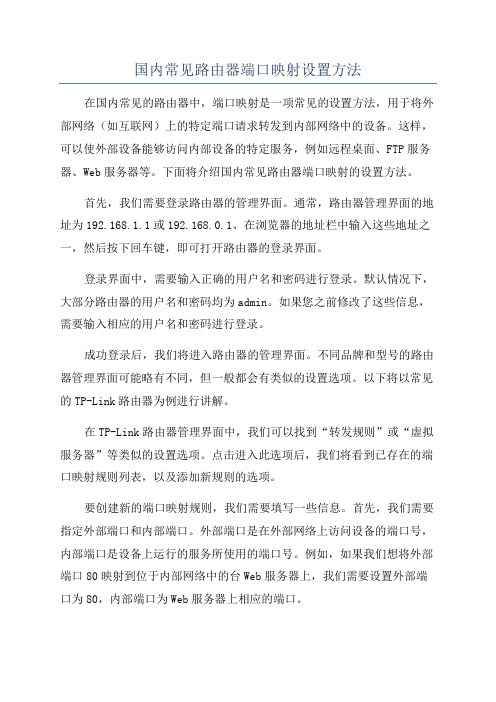
国内常见路由器端口映射设置方法在国内常见的路由器中,端口映射是一项常见的设置方法,用于将外部网络(如互联网)上的特定端口请求转发到内部网络中的设备。
这样,可以使外部设备能够访问内部设备的特定服务,例如远程桌面、FTP服务器、Web服务器等。
下面将介绍国内常见路由器端口映射的设置方法。
首先,我们需要登录路由器的管理界面。
通常,路由器管理界面的地址为192.168.1.1或192.168.0.1、在浏览器的地址栏中输入这些地址之一,然后按下回车键,即可打开路由器的登录界面。
登录界面中,需要输入正确的用户名和密码进行登录。
默认情况下,大部分路由器的用户名和密码均为admin。
如果您之前修改了这些信息,需要输入相应的用户名和密码进行登录。
成功登录后,我们将进入路由器的管理界面。
不同品牌和型号的路由器管理界面可能略有不同,但一般都会有类似的设置选项。
以下将以常见的TP-Link路由器为例进行讲解。
在TP-Link路由器管理界面中,我们可以找到“转发规则”或“虚拟服务器”等类似的设置选项。
点击进入此选项后,我们将看到已存在的端口映射规则列表,以及添加新规则的选项。
要创建新的端口映射规则,我们需要填写一些信息。
首先,我们需要指定外部端口和内部端口。
外部端口是在外部网络上访问设备的端口号,内部端口是设备上运行的服务所使用的端口号。
例如,如果我们想将外部端口80映射到位于内部网络中的台Web服务器上,我们需要设置外部端口为80,内部端口为Web服务器上相应的端口。
接下来,我们需要指定内部网络中的设备IP地址。
这通常是设备在局域网中的IP地址,例如192.168.1.100。
可以通过查看设备的网络设置或通过路由器的DHCP分配列表来获取此信息。
然后,我们需要选择端口映射的协议类型。
常见的协议类型有TCP和UDP。
如果我们不确定所需的协议类型,可以选择“同时支持TCP和UDP”。
最后,我们需要为端口映射规则指定一个规则名称。
教你如何在路由器上设置端口映射?开启路由器端口映射的教程

教你如何在路由器上设置端口映射?开启路由器端口映射 的教程
路由器上设置端口映射相对于花生壳会更快更稳定,因为花生壳的映射原理属于转发的,就是所有的数据都要经过花生 壳,这样无形中就浪费很多时间。现在来教你如何开启路由器上的端口映射。 1、首先你要有路由器完全权限路由器账号。是否是完全权限的账号,你只要跟着我来做,就知道了,没有完全权限的账户是没有端口映射功能的。这样 的话你就只能用第三方的端口映射工具,比如新花生壳。 2、输入路由器的地址,一般默认都是 192.168.1.1。登录路由器管理界面。
3、进去的时候,一般是在“应用”--“高级NAT配置”里,点击“虚拟主机配置”选项。
4、图中看出,我现在映射的端口为4600,映射的主机是我本机,192.168.1.46,按确定之后就生效了。
ห้องสมุดไป่ตู้
路由器设置端口映射的步骤
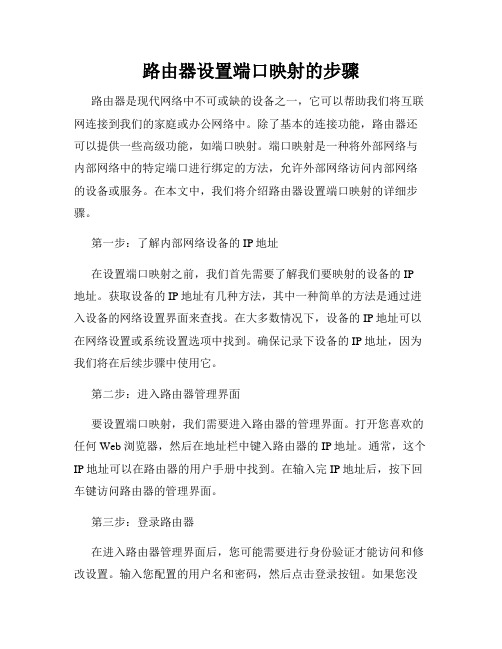
路由器设置端口映射的步骤路由器是现代网络中不可或缺的设备之一,它可以帮助我们将互联网连接到我们的家庭或办公网络中。
除了基本的连接功能,路由器还可以提供一些高级功能,如端口映射。
端口映射是一种将外部网络与内部网络中的特定端口进行绑定的方法,允许外部网络访问内部网络的设备或服务。
在本文中,我们将介绍路由器设置端口映射的详细步骤。
第一步:了解内部网络设备的IP地址在设置端口映射之前,我们首先需要了解我们要映射的设备的IP 地址。
获取设备的IP地址有几种方法,其中一种简单的方法是通过进入设备的网络设置界面来查找。
在大多数情况下,设备的IP地址可以在网络设置或系统设置选项中找到。
确保记录下设备的IP地址,因为我们将在后续步骤中使用它。
第二步:进入路由器管理界面要设置端口映射,我们需要进入路由器的管理界面。
打开您喜欢的任何Web浏览器,然后在地址栏中键入路由器的IP地址。
通常,这个IP地址可以在路由器的用户手册中找到。
在输入完IP地址后,按下回车键访问路由器的管理界面。
第三步:登录路由器在进入路由器管理界面后,您可能需要进行身份验证才能访问和修改设置。
输入您配置的用户名和密码,然后点击登录按钮。
如果您没有更改过默认的用户名和密码,您可以在路由器的用户手册或官方网站上找到默认的登录凭据。
第四步:找到端口映射设置一旦成功登录到路由器管理界面,您需要找到端口映射设置。
这通常被称为“端口转发”,“NAT”或“虚拟服务器”等选项,具体取决于您所使用的路由器品牌和型号。
导航到相应的选项可能需要一些时间,因此耐心查找或使用管理界面的搜索功能。
第五步:添加端口映射规则一旦找到端口映射设置,您将看到一个空白的表格或类似的界面,可以添加端口映射规则。
点击“添加新规则”或类似的按钮,然后填写以下信息:1. 外部端口范围:这是外部网络要使用的端口范围。
您可以指定单个端口(例如80)或范围(例如8000-8080),具体取决于您要映射的设备或服务。
路由器端口映射怎么设置呢

路由器端口映射怎么设置呢路由器端口映射怎么设置呢一、端口映射作用在介绍路由器端口映射的作用之前,鸿哥觉得大家有必要先了解下,使用路由器上网后,存在的一个问题。
当家里的电脑使用路由器上网后,在Internet上的其它电脑、手机等网络设备,将无法直接访问你电脑中的数据。
如果你电脑中某个软件、程序或者是文件,需要让Internet上的其他用户访问,那么可以通过在路由器中设置端口映射功能。
路由器中设置端口映射的主要作用,就是让Internet上的其他用户,可以访问你路由器下面电脑中的数据(软件、文件)。
路由器中设置好端口映射后,可以让Internet上的其他用户,先访问你路由器WAN接口的IP地址,路由器会自动把访问请求,转发到事先设置好的电脑上面。
二、确定映射端口号鸿哥自己以前上班的时候,喜欢在办公室远程连接家里的电脑,当然了家里的电脑是没有关机的,电脑一直处于开机状态。
然后呢,我就在路由器中设置了端口映射,映射的端口号是3389。
因为要远程连接电脑,需要先在电脑中启用:远程桌面连接这个功能,而远程桌面连接所使用的端口号是:3389上面啰嗦这么多,主要目的.是希望大家在设置之前,先弄清楚你需要映射的端口号到底是多少,这个问题鸿哥是帮不了你的。
如果你不清楚自己使用软件、程序或者服务的端口号,你可以百度进行查询,或者咨询你的软件提供商。
三、固定电脑IP地址电脑连接路由器上网的时候,默认是从路由器上自动获取一个IP 地址。
也就说,电脑的IP地址,是由路由器提供的。
电脑自动从路由器获取的IP地址,会经常发生变化。
如果电脑的IP地址经常变化,会导致路由器中端口映射规则失效。
所以,配置路由器中端口映射之前,需要先把自己电脑IP地址固定下来。
可以打开电脑中“本地连接”,手动设置电脑IP地址。
不知道如何设置电脑固定IP地址的用户,可以点击阅读下面的教程:电脑固定IP地址设置方法注意问题:对于电脑中固定IP地址参数,需要根据路由器的LAN口地址来确定。
TPLINK路由器怎么设置端口映射
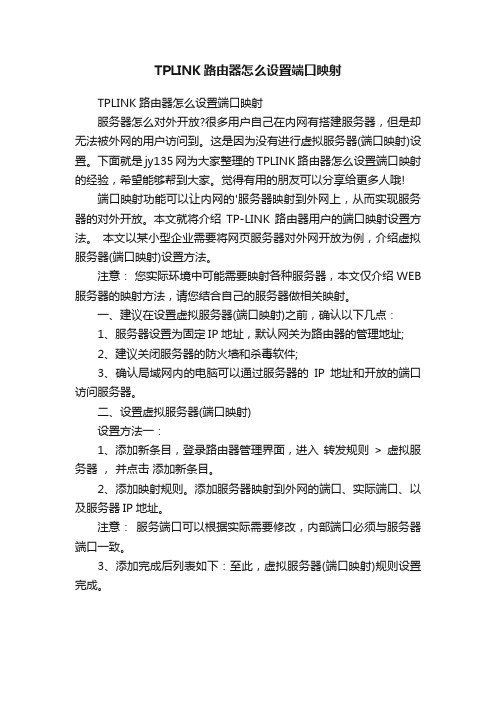
TPLINK路由器怎么设置端口映射
TPLINK路由器怎么设置端口映射
服务器怎么对外开放?很多用户自己在内网有搭建服务器,但是却无法被外网的用户访问到。
这是因为没有进行虚拟服务器(端口映射)设置。
下面就是jy135网为大家整理的TPLINK路由器怎么设置端口映射的经验,希望能够帮到大家。
觉得有用的朋友可以分享给更多人哦!
端口映射功能可以让内网的'服务器映射到外网上,从而实现服务器的对外开放。
本文就将介绍TP-LINK路由器用户的端口映射设置方法。
本文以某小型企业需要将网页服务器对外网开放为例,介绍虚拟服务器(端口映射)设置方法。
注意:您实际环境中可能需要映射各种服务器,本文仅介绍WEB 服务器的映射方法,请您结合自己的服务器做相关映射。
一、建议在设置虚拟服务器(端口映射)之前,确认以下几点:
1、服务器设置为固定IP地址,默认网关为路由器的管理地址;
2、建议关闭服务器的防火墙和杀毒软件;
3、确认局域网内的电脑可以通过服务器的IP地址和开放的端口访问服务器。
二、设置虚拟服务器(端口映射)
设置方法一:
1、添加新条目,登录路由器管理界面,进入转发规则> 虚拟服务器,并点击添加新条目。
2、添加映射规则。
添加服务器映射到外网的端口、实际端口、以及服务器IP地址。
注意:服务端口可以根据实际需要修改,内部端口必须与服务器端口一致。
3、添加完成后列表如下:至此,虚拟服务器(端口映射)规则设置完成。
- 1、下载文档前请自行甄别文档内容的完整性,平台不提供额外的编辑、内容补充、找答案等附加服务。
- 2、"仅部分预览"的文档,不可在线预览部分如存在完整性等问题,可反馈申请退款(可完整预览的文档不适用该条件!)。
- 3、如文档侵犯您的权益,请联系客服反馈,我们会尽快为您处理(人工客服工作时间:9:00-18:30)。
如何进入路由器设置界面,端口映射
2008-01-14 08:58
1、在开始-运行-CMD-回车
输入ipconfig 在default gateway 那行看IP 然后在在IE上输入那行IP就能进了输入用户名和密码一般都是ADMIN
2、先本地连接设置IP 192.168.1.1
再打开IE 192.168.1.1
输入ID和password
3、开始-程序—附件-命令提示符,输ipconfig/all查看IP地址及DNS码,如果是192.168.0.*,在IE浏览器里输入192.168.0.1,户名及密码都是admin
4、要看你的路由是什么品牌的
D-LINK 、TP-LINK IE都是:192.168.1.1
原始帐号:admin 密码:admin
其它部分路由器IE是:192.168.16.1
原始帐号:admin 密码:admin
5、硬件连接后.
直接在IE输入路由IP地址.
如:192.168.1.1
6、先本地连接设置IP 192.168.1.1
再打开IE 192.168.1.1
输入ID和password
TP-LINK路由器设置
1.电信来的网线插路由器的WAN口,电脑插路由器的LAN口;
2.在电脑中设置IP地址为192.168.1.XX,子网掩码为255.255.255.0,网关为192.168.1.1,然后打开IE,在地
址栏里输入:192.168.1.1(TP-LINK的路由器一般都是这个地址,如果不对请查阅路由器说明书,并对电脑的网关设置进行相应修改);
3.在所打开的页面中输入帐号admin,密码admin(TP-LINK的路由器初始帐号和密码一般都是这样的,如果不对
请查阅路由器说明书);
4.在管理页面中选择“网络参数”下的“WAN口设置”,如果是网线直接入户,将“WAN口连接类型”选为“静态
IP”,并将服务商提供的IP地址、子网掩码、网关、DNS服务器、备用DNS服务器填入;
5.如果是电话线入户,通过宽带猫拨号上网,将“WAN口连接类型”选为“PPPoE”,填入服务商提供的上网帐号和
上网口令,并选择“自动连接,在开机和断线后自动进行连接”;
6.点击“保存”后选择页面中的“DHCP服务器”,点选“启用”,填入地址池开始地址(最小为192.168.1.2)和地
址池结束地址(最大为192.168.1.254),地址租期直接填入最大值;
7.点击“保存”后选择页面中的“系统工具”下的“重启路由器”;
8.电脑的IP可以手动设置,也可以自动设置。
其实,路由器的功能一般都非常丰富强大,其说明书也都清晰详细、图文并茂,如果说明书丢失的话,建议访问深圳市普联技术有限公司的官方网站,或向路由器经销商借阅。
端口映射(Port Mapping):
如果你是ADSL、MODEM或光纤等宽带接入用户,想在公司或单位内部建一个服务器或WEB站点,并且想让互联网上的用户访问你的
服务器,那么你就会遇到端口映射问题。
通常情况下,路由器都有防火墙功能,互联网用户只能访问到你的路由器WAN口(接ADSL的电话线口或路由宽带外网口),而访问不到内部服务器。
要想让互联网用户访问到你建的服务器,就要在路由器上做一个转发设置,也就是端口映射设置,让互联网用户发送的请求到达路由器后,再转发到你建立的服务器或WEB站点。
这就是端口映射。
由于各个路由器厂商所取功能名称不一样,有的叫虚拟服务器,
有的叫NA T设置(BitComet中常见问题)端口映射。
其实做端口映射设置很简单,例如要映射一台内网IP地址为192.168.0.66的WEB服务器,只需把WEB服务器的IP地址192.168.0.66
和TCP端口80填入到路由器的端口映射表中就OK了。
关于打开端口映射后的安全问题:
设置了端口映射后,互联网用户能够通过设置好映射的端口,跳过路由器防火墙访问到你的服务器,在通过攻击你服务器上的漏洞控制你的主机,所以打开端口映射后有必要在你的服务器上再挂一个防火墙也确保安全性。
